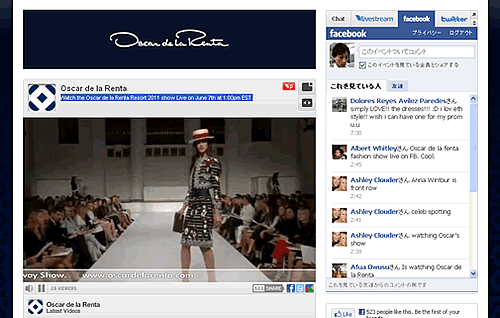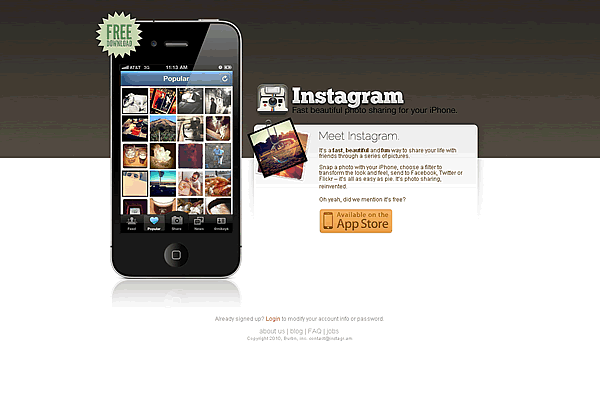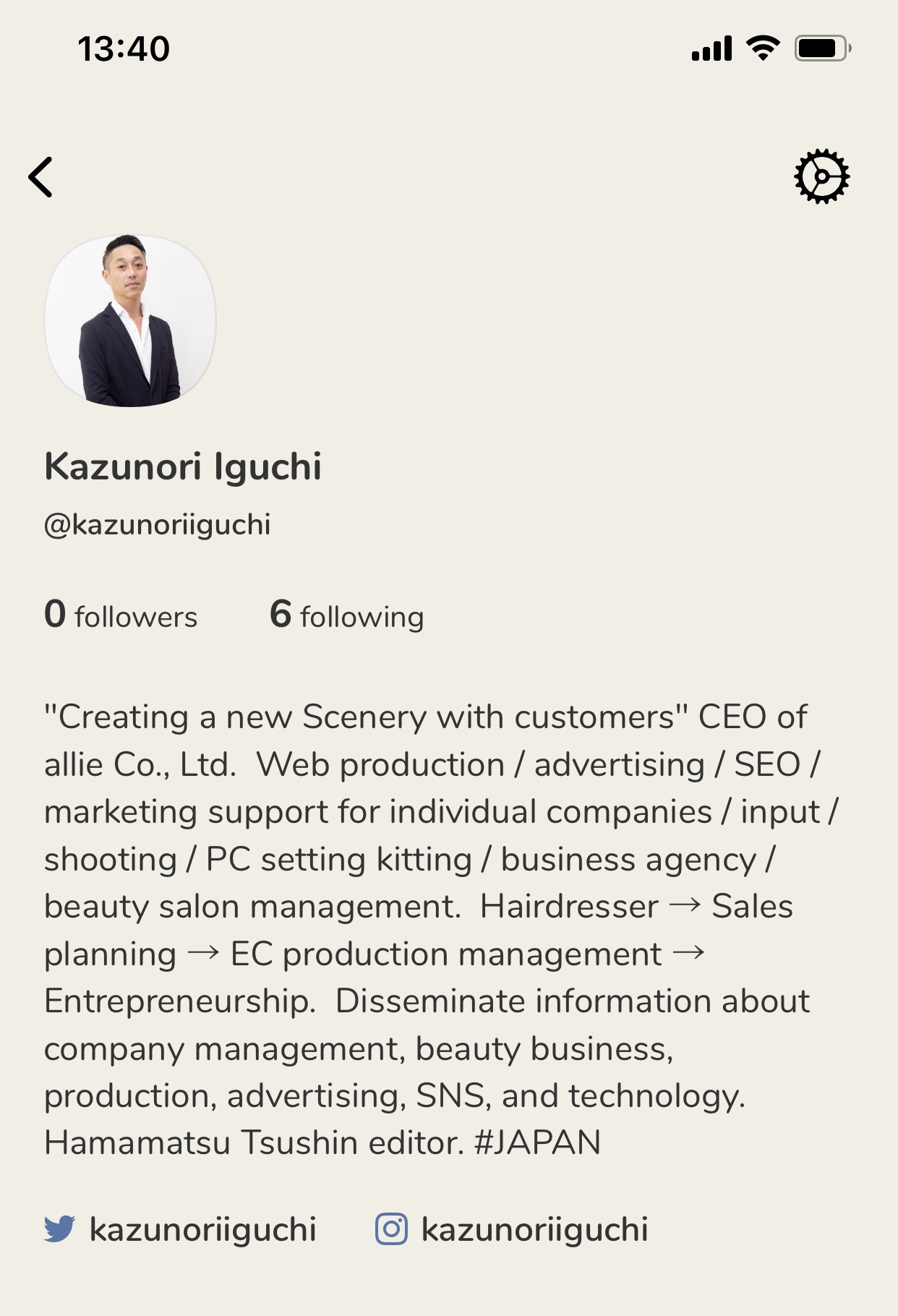昨日、新しいβ版が出たらしいという記事を見て、先日のfacebook のお気に入りボタンに触発され、
「meebo」をブログに設置してみました。
もともとは各チャット機能の設置が有名で流行っていたものかと思いますが、
今回はFacebook やTwitter との連動(投稿)など。
どちらかといえば、あまりこういったサイトへ常時設置する「bar」っぽいもの好みではないのですが、
今回の「meebo bar」については、使ってみてちょっと例外の一つ。
これが、かなり使い易いです(動作もサクサク)。
日本語はもちろんのこと、Facebook(友人とのチャットも)やTwitterへの投稿、
管理ページから登録を行っておけば、Facebook のファンページもバー で表示できます。
※意外とうれしい(?)メール送信まで付いてます
登録自体簡単ですが、せっかくなので、
以下に、登録方法と簡単な使い方をまとめておきました。
①まずは「meebo.com」へ
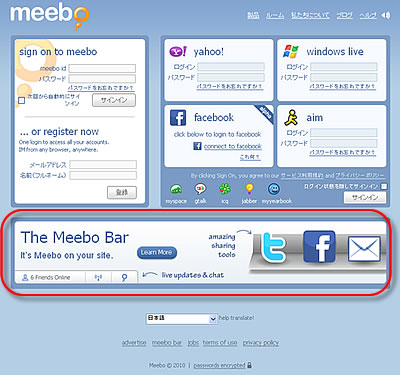
②次に、新規の方はアカウントを取得します。
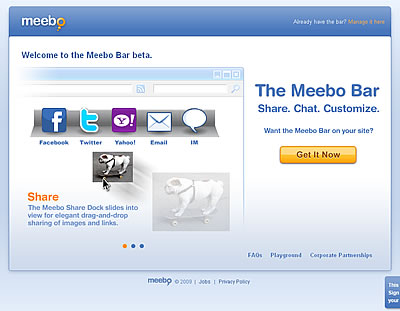
※できれば、Faceboo Connect とかにしてもらえると、尚良いのですが…
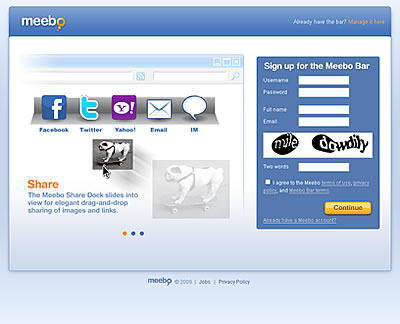
※登録後、認証のメールが届きます
③設置するサイトを登録(後で管理画面から、ドメインの追加も可能)
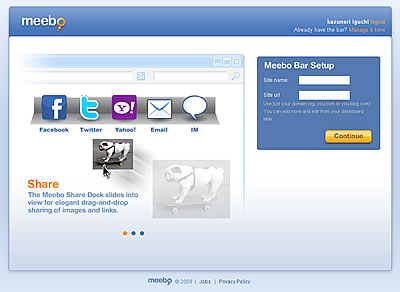
④設置するサイトの「タイプ」を選びます
WordPress のプラグインまであったんですね…。
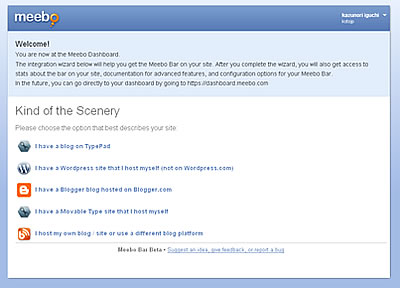
プラグインの有効化の説明とか。
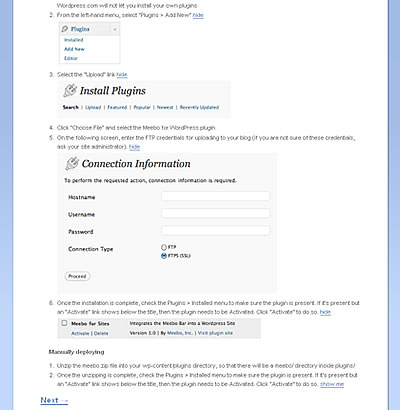
※タブで説明が表示されます
WordPress のプラグイン管理画面で、
meebo バー のボタンの設定もありますが、とくになにもせずとも使えます。
ボタンをカスタマイズ(meebo の管理画面に説明有り)する時に、使用するみたいです。
⑥表示させるボタンの設定が、ドラックアンドドロップで出来ます。
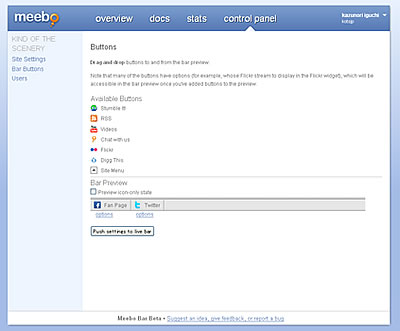
Facebook やTwitter を追加して、
下の「Option」をくりっくすると、ファンページ の表示や、Twitter アカウントの登録が出来ます。
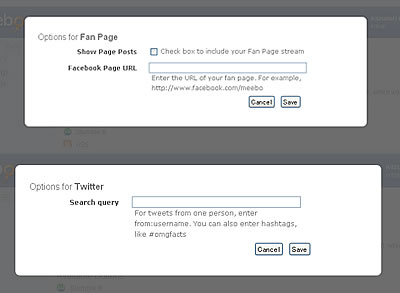
Tumblr をドメインから追加してみましたが、
現状で特になにも動作しせず… 笑。
⑦実際の動作
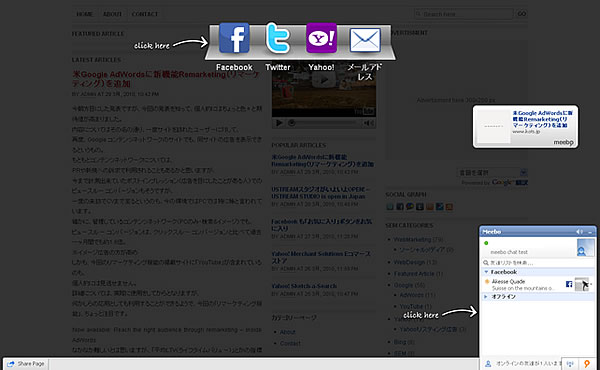
※左下の「Share Page」をクリックしたところ
ちょっと、気持ちMac風(?)。
Facebook のファンページの表示です。
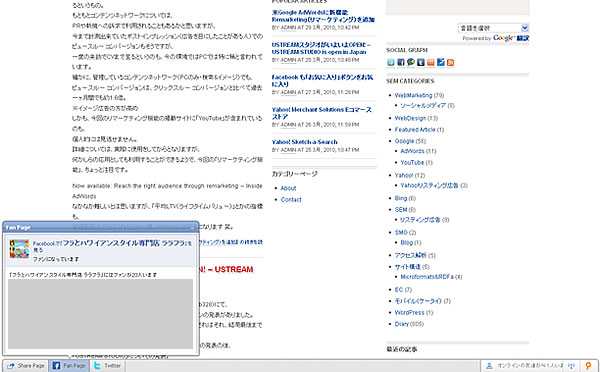
ドラッグアンドドロップでもシェアが可能です。
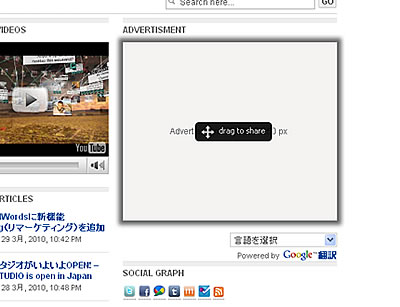
管理者の追加が可能であったり、PV(ページビュー)やシェアされたタイプなどの簡単な集計(解析)もついてます。
個人的にはもう少し、シンプルなものが…という気もしますが、
使ってみた感触は好印象です。
スピーディーに更新・投稿され、実際に使ってみて、
もろもろの『参考』になりました。
なにか他にも多機能そうですが、facebook の純正お気に入りボタンができることを願いつつ、
とりあえず、飽きるまで付けておいてみます 笑。
Facebook To Launch Meebo Bar Clone On Its Quest To Take Over The Web